
Sommario:
- Autore John Day [email protected].
- Public 2024-01-30 10:02.
- Ultima modifica 2025-01-23 14:49.
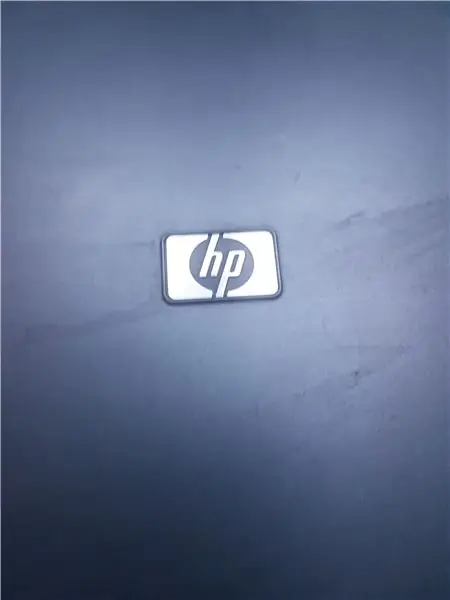
Ehi ehi, grazie per aver visitato il mio Instructable! In esso, ti mostrerò come rendere utile il vecchio laptop! In questo tutorial, userò il vecchio laptop HP Compaq nx7400, con processore Intel Centrino Duo. È basato su Windows XP. Quindi, andiamo!
Passaggio 1: smontaggio e pulizia

Per prima cosa, devi smontare il laptop! Per coloro che non sanno cosa sia, smontare significa prendere un laptop per le parti, per rendere le cose più facili! Hai bisogno di alcuni cacciaviti. Quando finisci, devi pulire alcune cose. Per prima cosa, lo schermo. Per questo, dovresti usare alcol e un panno. Devi stare molto attento, perché negli angoli dello schermo sono posizionati i componenti elettronici. Non mettere troppo liquido o potresti ferire lo schermo! Quando lo fai, apri il Centro del laptop e pulisci i componenti, con le stesse cose di prima. Ma devi ancora stare attento! Ora, al prossimo passo.
Passaggio 2: sostituzione della RAM

La RAM è la memoria ad accesso casuale. È molto importante in ogni computer o laptop. Questo laptop ha due ossa di RAM da 512 MB. Ha solo 1 GB di RAM, il che significa che è molto debole. In questo passaggio, lo sostituiremo. Questi sono i passaggi: Passaggio 1: Acquista nuove ossa RAM. Puoi acquistarli da Internet o dal negozio di computer. In questo tutorial comprerò due bone da 2 GB di RAM per laptop. Passaggio 2: sostituzione! La sostituzione è molto semplice. Hai solo bisogno di aprire la custodia e sostituirla, ed è fatta! E il prossimo passo è…
Passaggio 3: Opzionale: sostituzione della CPU

(Questo passaggio è facoltativo). Se lo desideri, puoi sostituire la CPU (processore) nel laptop. Ma se la CPU è incollata alla scheda madre, non puoi farlo! Ma se non lo fai, ecco i passaggi!1. Compra quella CPU. La CPU deve essere compatibile con la scheda madre. 2. Posizionalo! Sbloccare il socket e sostituire le CPU. E hai finito! E il prossimo passo!
Passaggio 4: il sistema operativo
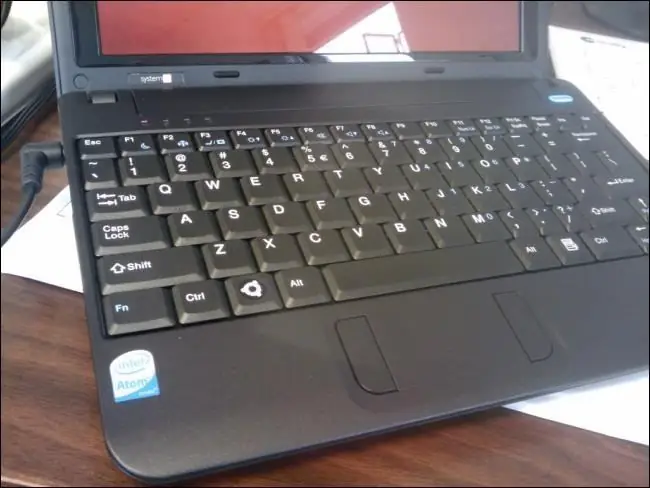
Ora, l'ultima cosa. Il sistema operativo. Per quel laptop HP, non può esserci un sistema operativo così grande, come Windows 10. Ubuntu, Lubuntu è l'opzione migliore. Per installare quel sistema operativo, segui questi passaggi: 1. Avvia dall'installazione. È possibile registrare da USB o CD.2. Seleziona Lingua e segui i passaggi. Basta seguire i passaggi su PC. E se lo installi, è fatta!
Passaggio 5: la fine
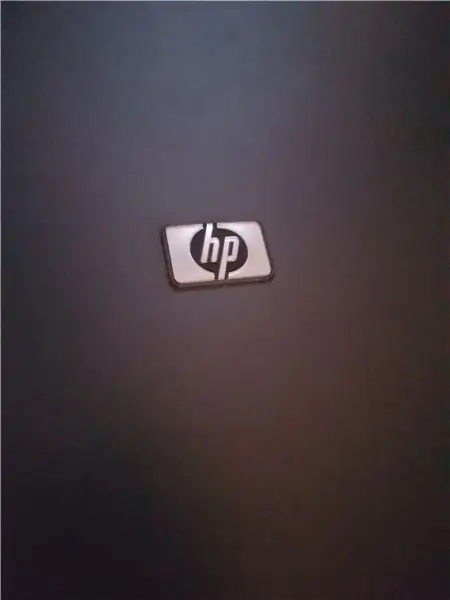
Tu hai finito! Il portatile è completo! Congratulazioni! Buona giornata ad usarlo e per favore votami nel concorso Trash to Treasure!
Consigliato:
PC multimediale dal look vintage da un vecchio laptop: 30 passaggi (con immagini)

PC multimediale dall'aspetto vintage da un vecchio laptop: in questo video / istruttivo speciale sto realizzando un piccolo PC multimediale dall'aspetto accattivante con altoparlanti integrati, che è controllato con una comoda mini tastiera remota. Il PC è alimentato da un vecchio laptop. Una piccola storia su questa build. Un anno fa ho visto Matt
Come Trasformare un PC o Laptop Vecchio/Danneggiato in un Media Box: 9 Passaggi

Come trasformare un PC o laptop vecchio/danneggiato in una scatola multimediale: in un mondo in cui la tecnologia avanza più velocemente di noi, la nostra amata elettronica diventa troppo presto obsoleta. Forse i tuoi gatti sempre affettuosi hanno fatto cadere il tuo laptop sul tavolo e lo schermo si è rotto. O forse vuoi un media box per una smart TV
Ripara un vecchio laptop!: 6 passaggi (con immagini)

Ripara un vecchio laptop!: Ehi! Oggi vi mostrerò come riparare un vecchio laptop. Perché vorresti farlo? Bene, i computer non sono migliorati molto (almeno per quanto riguarda la CPU) nell'ultimo decennio, quindi i vecchi laptop possono essere sorprendentemente utili. A volte anche tu
Come rendere Firefox il browser Web più utile che ci sia: 8 passaggi

Come rendere Firefox il browser Web più utile che ci sia: se non sei già convinto che Firefox sia migliore di qualsiasi altra cosa, ecco alcuni suggerimenti e modifiche che ti faranno venire voglia di cambiare. Se stai usando Firefox, forse non lo sapevi ancora
Rendere il tuo pad di raffreddamento per laptop Targus facile da usare: 3 passaggi

Rendere il pad di raffreddamento del tuo laptop Targus facile da usare: il pad di raffreddamento funziona bene per raffreddare il tuo laptop, ma lo sgraziato cavo di alimentazione che sporge dalla parte anteriore può facilmente rompersi o intralciare. In questo tutorial, ti mostrerò come smontare, modificare e rimontare il tuo pad di raffreddamento per massimizzare
